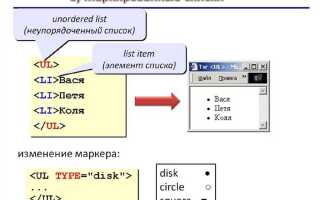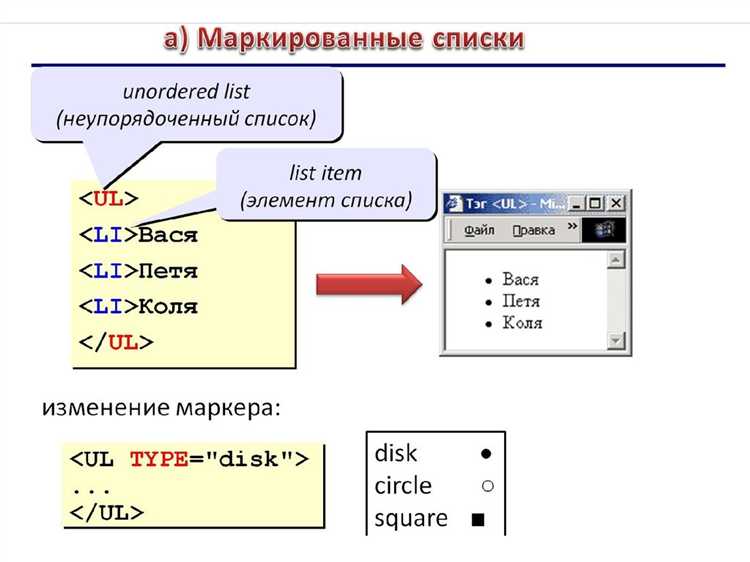
Нумерованные списки – это один из базовых инструментов HTML для структурирования информации. Чтобы эффективно использовать этот элемент, необходимо понять, как правильно его создать и настроить, учитывая особенности разметки. В HTML для этого используется тег <ol>, который автоматически нумерует элементы списка. Каждый пункт в списке помещается в тег <li>, где <li> означает «list item» – элемент списка.
Для начала создайте контейнер списка, обернув его в <ol>, а внутри него добавляйте каждый пункт с помощью <li>. Нумерация будет отображаться автоматически, начиная с 1. Важно понимать, что порядок элементов в списке зависит от их расположения в разметке. Если нужно изменить стартовое значение нумерации, используйте атрибут start, который позволяет задать любое целое число.
Пример простого нумерованного списка:
<ol> <li>Первый элемент</li> <li>Второй элемент</li> <li>Третий элемент</li> </ol>
Для дополнительных настроек можно использовать атрибут type, который позволяет выбрать стиль нумерации: арабские цифры (1), большие буквы латинского алфавита (A), маленькие буквы латинского алфавита (a) и римские цифры (I). Это дает гибкость в отображении информации, если вам нужно следовать определенному стандарту или дизайну.
Как использовать тег <ol> для создания нумерованного списка
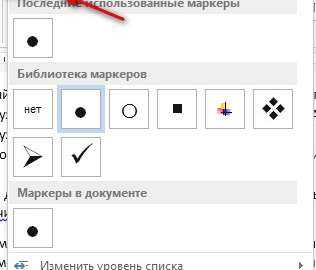
Если требуется изменить тип нумерации, можно использовать атрибут type. Это позволяет выбирать из нескольких вариантов, таких как:
type="1"– арабские цифры (по умолчанию);type="A"– заглавные буквы латинского алфавита;type="a"– строчные буквы латинского алфавита;type="I"– римские цифры (заглавные);type="i"– римские цифры (строчные).
Пример с изменённым типом нумерации:
<ol type="A">
<li>Пункт A</li>
<li>Пункт B</li>
</ol>
<ol reversed>
<li>Последний пункт</li>
<li>Предпоследний пункт</li>
</ol>
Такой список будет нумероваться от последнего пункта к первому, начиная с наибольшего числа.
Применяя комбинацию этих атрибутов, можно точно настроить внешний вид и порядок нумерации списков в HTML.
Настройка типа нумерации с помощью атрибута type

Атрибут type в теге <ol> позволяет изменить стиль нумерации в упорядоченных списках. По умолчанию нумерация идет арабскими цифрами (1, 2, 3…), но с помощью атрибута type можно выбрать другие форматы.
Основные варианты использования:
type="1"– стандартная нумерация арабскими цифрами.type="A"– заглавные буквы латинского алфавита (A, B, C…).type="a"– строчные буквы латинского алфавита (a, b, c…).type="I"– римские цифры верхнего регистра (I, II, III…).type="i"– римские цифры нижнего регистра (i, ii, iii…).
Пример с использованием римских цифр:
<ol type="I">
<li>Пункт первый</li>
<li>Пункт второй</li>
<li>Пункт третий</li>
</ol>Выбор типа нумерации зависит от контекста. Для официальных документов или списков, где важна строгая классификация, римские цифры могут выглядеть уместно. Для неформальных списков удобнее использовать арабские цифры или буквы, чтобы сохранить визуальную ясность и простоту.
При изменении типа нумерации также важно учитывать удобство восприятия информации пользователем. Например, использование строчных латинских букв может быть менее подходящим для больших списков, так как такие элементы могут быть труднее воспринимаемы на экране.
Как изменить начальный номер списка с атрибутом start

Для задания начального номера в нумерованном списке используется атрибут start. Он позволяет указать, с какого числа следует начать нумерацию элементов списка. Значение атрибута – целое положительное число.
Пример:
- Пункт 1
- Пункт 2
- Пункт 3
В данном примере список начнется с числа 5, а не с 1.
Важно помнить, что атрибут start работает только в нумерованных списках (<ol>). Он не имеет эффекта в других типах списков, таких как маркированные (<ul>) или списки описаний (<dl>).
Также можно комбинировать этот атрибут с другими возможностями HTML, такими как вложенные списки, что позволяет гибко настраивать структуру нумерации на разных уровнях.
Использование тега <li> для добавления элементов в список

Для создания вложенных нумерованных списков в HTML используется структура, где элемент <ol> (упорядоченный список) содержит внутри себя другие <ol> или <ul> (неупорядоченные списки) элементы. Для этого достаточно просто разместить <ol> внутри <li> элемента другого списка.
Пример структуры вложенного нумерованного списка:
- Первый пункт
- Подпункт 1.1
- Подпункт 1.2
- Второй пункт
- Подпункт 2.1
- Подпункт 2.2
Каждый вложенный список сохраняет свою нумерацию и продолжает нумерацию родительского списка. Важно помнить, что вложенные списки могут быть не только нумерованными, но и маркерами (неупорядоченные). Вложенные списки внутри других нумерованных или маркированных списков могут быть использованы для более детальной структуры.
Чтобы избежать путаницы в представлении, вложенные списки часто требуют использования отступов для четкого визуального разделения уровней. Это помогает улучшить восприятие структуры. Важно помнить, что HTML не требует применения отступов, но они полезны для визуального восприятия и оформления.
Как отключить стандартную нумерацию с помощью атрибута reversed
Атрибут reversed в элементе <ol> позволяет изменить стандартную последовательность чисел, переворачивая список. Однако, чтобы отключить стандартную нумерацию, необходимо воспользоваться сочетанием нескольких методов.
В большинстве случаев, reversed меняет направление отсчета, начиная с последнего элемента и двигаясь к первому. Но если задача стоит в том, чтобы убрать обычную нумерацию и заменить её на нечто другое, проще использовать атрибуты стилей или CSS.
Для отключения нумерации с помощью HTML можно просто использовать пустые значения или добавление собственного списка. Однако reversed не является способом отключения нумерации напрямую. Он лишь инвертирует порядок элементов, оставляя нумерацию неизменной.
Пример структуры списка с использованием reversed:
- Элемент 1
- Элемент 2
- Элемент 3
Этот код приведет к порядку списка, начинающемуся с последнего элемента (в данном случае с «Элемента 3»). Однако нумерация все равно будет отображаться, начиная с 1.
Если ваша цель – полностью убрать нумерацию, стоит рассмотреть использование других подходов, таких как стили CSS:
- Элемент без номера
- Элемент без номера
В данном случае можно использовать list-style-type: none;, чтобы полностью исключить числа или маркеры из списка.
Резюмируя: атрибут reversed не отключает нумерацию, а лишь меняет ее порядок. Для полного удаления чисел рекомендуется использовать CSS-стили.
Вопрос-ответ:
Что произойдет, если я не закрою тег
?
Если не закрыть тег
- , HTML-код может быть интерпретирован некорректно. В большинстве современных браузеров недостающий тег будет автоматически добавлен, но это может привести к непредсказуемому поведению, особенно если страница содержит сложную структуру. Всегда лучше закрывать теги, чтобы избежать возможных проблем в отображении и структуре страницы.